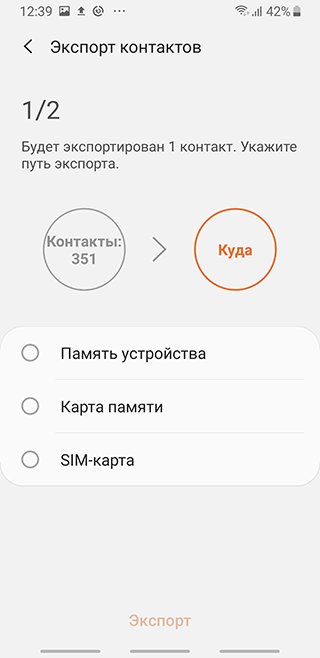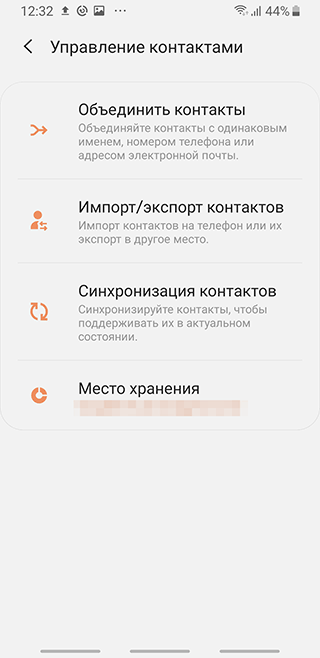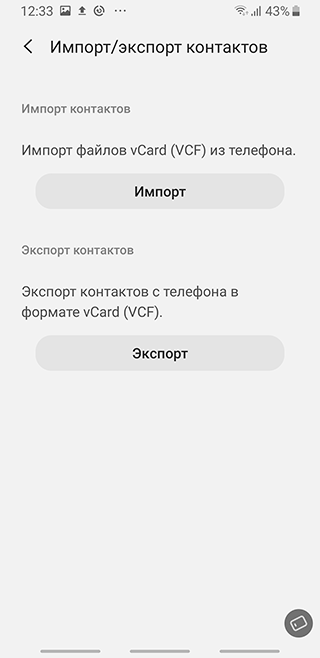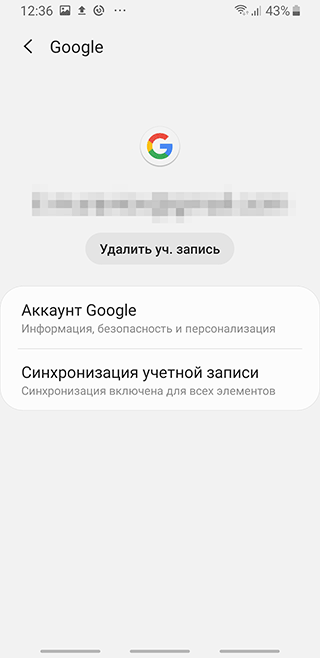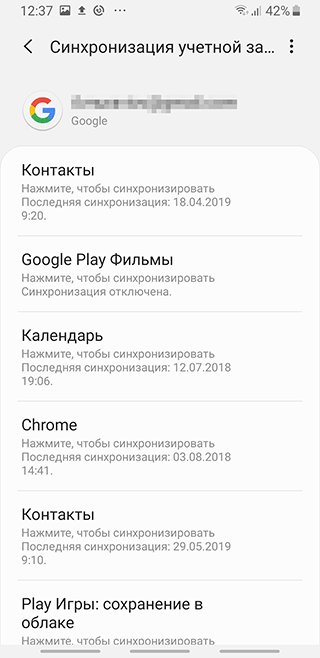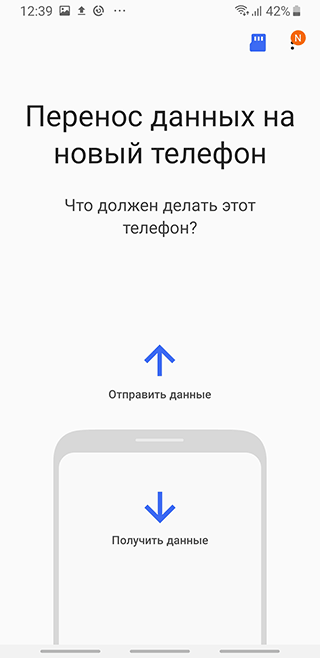Перенос контактов с Андроида на Андроид: пошаговая инструкция
Как перенести контактные данные из одного Android-устройства в другое?
После покупки нового смартфона возникает потребность перенести контакты со старого устройства в новый девайс. Сделать эту трудоемкую работу вручную едва ли захочется, тем более что сегодня пользователям Андроид-устройств доступны несколько простых и быстрых способов копировать контакты. Предлагаем основные варианты решения задачи с перемещением данных.
Совет: Если в процессе переноса вы потеряли контакты, эта инструкция на сайте Softdroid.net поможет вам восстановить их: https://softdroid.net/spf.
Перенос через сим-карту
Данный способ – самый простой и распространенный, поэтому заслуживает рассмотрения в первую очередь. Приведем последовательную инструкцию, как перенести контакты на новый телефон с помощью SIM-карты:
- Сначала зайдите в раздел «Контакты».
- Кликните «Опции» > «Настройки».
- В разделе «Импорт/экспорт контактов» кликните по пункту «Экспорт», конечным пунктом которого определите SIM-карту.
- Вставьте сим-карту в новый смартфон.
- Выполните перенос контактов со старого телефона через приложение «Контакты».
- Нажмите «Настройки», после чего выберите «Импорт».
- Сим-карта должна служить источником импорта контактной информации.
Таким нехитрым способом удается быстро и удобно переместить необходимую информацию на новый смартфон.
Через SD-карту, экспорт файла с контактами
Перенос контактов с Андроида на Андроид возможен с помощью SD-карты. При использовании вместе с Android-устройством карты памяти пользователю наверняка захочется переставить накопитель в новый смартфон. Сделав копию файла с контактами и сохранив его на карте памяти, вам удастся легко и быстро перенести необходимую информацию. Инструкция:
- Откройте раздел «Настройки» – “Управление контактами”.
- Кликните «Экспорт», а для хранения выберите SD-карту.
- После процедуры накопитель перемещается в новый смартфон.
- В настройках вам нужен «Импорт/экспорт контактов». Жмите «Импорт».
- Источником импортируемых данных выбирается карта памяти.
Все достаточно просто и предсказуемо.
Через Bluetooth
Сбросить ценную информацию с контактами на телефон через блютуз несложно: вам не потребуется совершать манипуляции с перестановкой сим-карты из устройства в устройство. Но для решения задачи этим путем нужно, чтобы все данные находились в памяти старого смартфона. Приводим порядок действий:
- Сначала включите Bluetooth на обоих девайсах.
- Зайдите в «Настройки беспр. сетей».
- Активируйте «Видимость для других устройств».
- Оба телефона находятся перед вами во включенном состоянии с активным Bluetooth-соединением.
- Воспользуйтесь старым телефоном для того, чтобы зайти в раздел «Контакты».
- Выберите «Опции» > «Поделиться».
- Теперь нужно выделить все контакты, подлежащие переносу в телефонную книгу нового аппарата, после чего выбрать блютуз как канал передачи.
После инициации переноса данных через Bluetooth остается лишь дождаться окончания процедуры.
Синхронизация через аккаунт Google
Перенести контакты с Андроида на Андроид можно с помощью аккаунта Google. Данные сохраняются, открыты для доступа на протяжении одного месяца после удаления. Синхронизированный аккаунт Гугл допускает внесение пользователем изменений при отсутствии девайса под рукой. Последовательность действий следующая:
- Возьмите старый смартфон, откройте «Настройки».
- Откройте «Аккаунты», где выберите «Учетные записи», пункт «Google».
- Включите «Контакты» в настройках синхронизации.
- Теперь перейдите в «Опции», после чего жмите «Синхронизация учетной записи».
- Воспользуйтесь новым устройством для входа в учетную запись.
Если все сделано правильно, контактные данные появятся через некоторое время. Синхронизируются исключительно контактные данные, которые хранятся в памяти смартфона. Этот способ позволяет скопировать контакты с телефона быстро и с минимальными усилиями. Чтобы скачать контакты на телефон, потребуется немного времени, поэтому пользователи прибегают именно к этому способу.
Через специальное приложение Smart Switch (для устройств Samsung)
Smart Switch – удобное приложение, созданное специально для устройств Samsung, работающих на операционной системе Андроид. Программа используется для выполнения резервного копирования данных пользователя, обновления прошивки смартфонов, а также пересылки информации между устройствами.
Для перемещения контактных данных пользователя с одного устройства на другое нужно установить Smart Switch Mobile на оба телефона. Также необходима активация беспроводных модулей, поскольку перенос информации будет производиться через сети Wi-Fi. После выполнения всех действий пользователю надлежит сделать следующее:
- Для начала работы с приложением запустите его на обоих смартфонах. Согласитесь с лицензионными условиями, поставив в пустом поле для галочки необходимый символ.
- Нажмите «Из Android на Galaxy» на старом и новом устройствах.
- Отметьте на передатчике данные, подлежащие переносу. На приемнике следует подтвердить загрузку.
Как только операция будет завершена, все контактные данные пользователя окажутся в телефонной книге нового девайса.
salom
Qiziqarli malumotlar
Перенос контактов с Андроида на Андроид: пошаговая инструкция